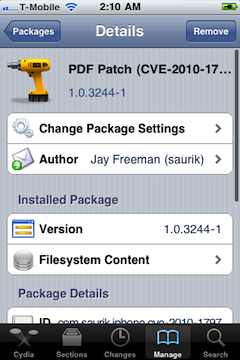iH8sn0w выпустил новую версию популярной утилиты джейлбрейка – Sn0wBreeze 2.9. Утилита Sn0wbreeze, также известная как PwnageTool для Windows, используется для создания кастом прошивки с джейлбрейком. Главное преимущество кастом прошивок – сохранение старой версии iPhone модема (baseband) для анлока, а также возможность включения пакетов из Cydia прямо в прошивку.
В версию 2.9 добавлена поддержка отвязанного джейлбрейка iOS 5.0.1, а также старых прошивок, с которыми работали предыдущие версии sn0wbreeze.
На текущий момент Sn0wBreeze 2.9 осуществляет отвязанный джейлбрейк для iOS 3.1.3, 3.2.x, 4.0.x, 4.1, 4.2.1 – 4.2.8, 4.3 – 4.3.3 и 5.0.1 и работает со следующими устройствами: iPhone 2G, iPhone 3G, iPhone 3GS, , iPad 1, iPod Touch 2G, iPod Touch 3G и iPod Touch 4G.
UPDATE: sn0wbreeze обновился до версии 2.9.1
Вы можете скачать Sn0wBreeze 2.9.1 .
Официальный список изменений:
sn0wbreeze v2.9 [годовщина - два года]
- С Днем Рождения, sn0wbreeze!
- Вернулась поддержка всех старых прошивок!
- Улучшен GUI.
- Теперь можно создать IPSW с SHSH ключами из TinyUmbrella/iFaith!
- Убирается напоминания про обновления прямо с устройства (OTA update) для iOS 5.x.x+.
- Добавлен загрузчик прошивок для всех устройств.
- Встроенный iREB обновлен до последней версии iREB r5.
- Кастом пакеты в создаваемых прошивках теперь действительно работают.
- Все поддерживаемые прошивки теперь с отвязанным джейлбрейком.
- Устройства A5 пока НЕ поддерживаются (iPad 2 и iPhone 4S).
Поддерживаемые версии iOS:
- iOS 3.1.3
- iOS 3.2.x
- iOS 4.0.x
- iOS 4.1
- iOS 4.2.1 – 4.2.8
- iOS 4.3 – 4.3.3
- iOS 5.0.1
- поддержка iOS 4.3.4/4.3.5/4.4.x/5.0 будет реализована в будущем
![pwnagetool-413-1 pwnagetool 413 1 500x361 Пошаговое руководство: джейлбрейк и анлок iPhone 3G с помощью PwnageTool 4.1.3 (Mac) [iOS 4.2.1]](http://jailbreak-iphone.ru/wp-content/uploads/2010/11/pwnagetool-413-1-500x361.png)

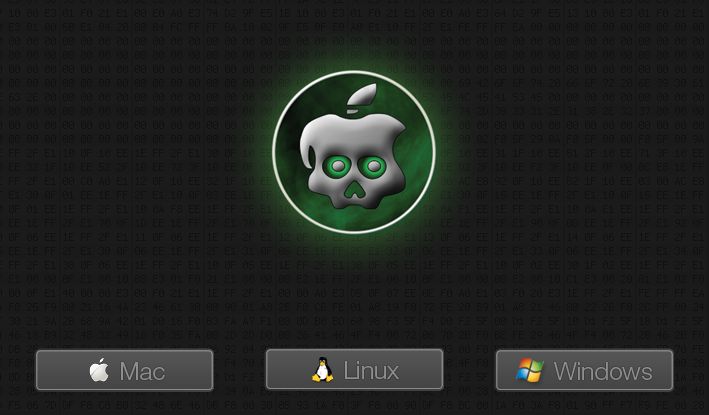































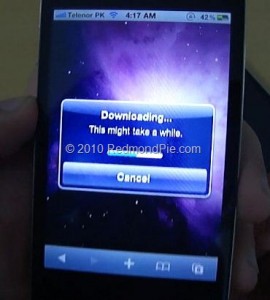 Некоторые пользователи сталкиваются с проблемами, желая воспользоваться сервисом
Некоторые пользователи сталкиваются с проблемами, желая воспользоваться сервисом